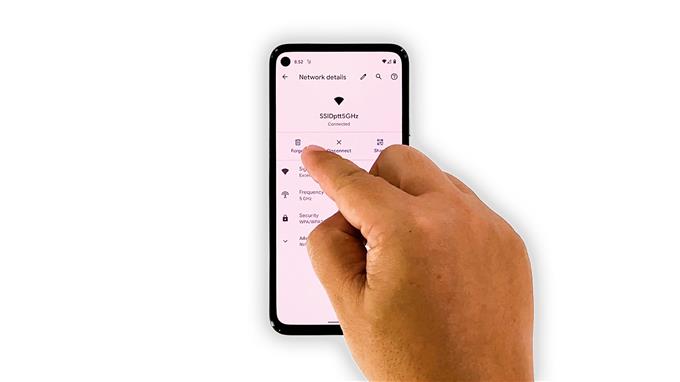Neste vídeo, mostraremos como consertar um Google Pixel 5 com conexão lenta à internet. Vamos examinar todas as possíveis causas do problema e descartá-las uma após a outra até que possamos determinar a razão pela qual ele ocorre. Continue lendo para aprender mais.
Problemas de conectividade são comuns hoje em dia, mesmo que não haja nenhum problema com o telefone. É porque estamos acostumados a ter uma conexão rápida com a Internet que mesmo um simples atraso nos faria pensar que há um problema com nossa conexão. Mas, claro, há momentos em que realmente existe um problema real e se você é um dos usuários do Pixel 5 que encontrou navegação lenta, então aqui está o que você deve fazer:
Primeira solução: desative o Wi-Fi por alguns segundos

Se é a primeira vez que você encontra esse problema, talvez seja apenas um problema temporário com seu dispositivo. O que você deve fazer primeiro é desativar o Wi-Fi por alguns segundos e, em seguida, reativá-lo para que o Pixel 5 se reconecte à rede. Veja como você faz isso:
- Deslize de cima para baixo na tela para abrir o painel de notificação.
- Toque no ícone de Wi-Fi para desativá-lo.
- Após alguns segundos, toque nele novamente para reativá-lo.
Depois de fazer isso, tente fazer um teste de velocidade para saber se o problema foi corrigido.
Na maioria das vezes, isso corrigirá um pequeno problema de conectividade. No entanto, se o problema persistir, vá para a próxima solução.
Segunda solução: forçar a reinicialização do telefone

Depois de fazer a primeira solução e seu Pixel 5 ainda tiver uma conexão de Internet muito lenta, é hora de refrescar a memória. Tente fazer a reinicialização forçada, pois é uma das soluções mais eficazes para todos os tipos de problemas. Além disso, ele também recarregará todos os aplicativos e serviços. É assim que se faz:
- Pressione e segure a tecla Liga / Desliga por 8 segundos. Isso fará com que seu telefone seja desligado e ligado novamente.
- Assim que o logotipo do Google aparecer, solte a tecla Liga / Desliga e permita que seu dispositivo continue o processo de inicialização.
Após a reinicialização, tente ver se o seu telefone agora tem uma conexão rápida.
Terceira solução: Restabeleça a conexão

Há momentos em que o cache do sistema é corrompido e afeta alguns dos serviços do telefone. Esse pode ser o caso aqui, então a próxima coisa que você precisa fazer é excluir a conexão Wi-Fi atual e, em seguida, deixar seu telefone reconectar a ela. Veja como:
- Abra a gaveta de aplicativos e abra as configurações.
- Toque em Rede e Internet.
- Toque em WiFi.
- Toque no ícone de engrenagem próximo à sua rede e toque em Esquecer. Isso excluirá a conexão atual.
- Depois disso, toque em sua rede novamente para se reconectar.
- Digite sua senha e toque em Conectar.
Assim que o Pixel 5 se reconectar à rede, faça um teste de velocidade para ver se o problema foi corrigido.
Quarta solução: redefinir as configurações de rede

Na maioria das vezes, excluir a rede e reconectar-se a ela corrigirá qualquer problema de Wi-Fi. No entanto, se o Pixel 5 ainda tiver uma conexão lenta com a Internet, será necessário redefinir todos os serviços de rede. Um deles pode não estar funcionando corretamente. É assim que se faz:
- Abra o aplicativo Configurações do seu telefone.
- Role para baixo e toque em Sistema.
- Toque em Avançado.
- Toque em Opções de redefinição e em Redefinir Wi-Fi, celular e Bluetooth.
- Toque em Redefinir configurações no canto inferior direito.
- Se solicitado, digite seu bloqueio de tela.
- Toque em Redefinir configurações novamente no canto inferior direito.
Após a redefinição da rede, tente fazer um teste de velocidade novamente para saber se a conexão melhorou.
Quinta solução: redefina seu dispositivo para a configuração original

Se a redefinição da rede também não corrigiu o problema no Pixel 5, é hora de redefini-la. Uma redefinição de fábrica deve ser capaz de corrigir um problema como este, mas certifique-se de que apenas seu Pixel 5 tem esse problema, porque se outros dispositivos também têm um problema como este, então é um problema de roteador e você precisa que seu provedor de acesso à Internet consertá-lo.
Antes da reinicialização, faça backup de seus arquivos e dados importantes. Quando estiver pronto, siga estas etapas para redefinir seu telefone:
- Abra o aplicativo Configurações do seu telefone.
- Role para baixo e toque em Sistema.
- Toque em Avançado.
- Toque em Opções de redefinição e em Apagar todos os dados.
- Toque em Apagar todos os dados no canto inferior direito da tela. Se necessário, digite seu PIN, padrão ou senha.
- Para apagar todos os dados do armazenamento interno do telefone, toque em Apagar todos os dados.
Após a redefinição, configure seu telefone como um novo dispositivo e tente ver se o problema foi corrigido.
Seu telefone deve ter uma conexão rápida com a Internet agora.
E é isso que você precisa fazer para consertar um Google Pixel 5 com conexão lenta à Internet. Esperamos que este guia simples de solução de problemas possa ajudá-lo de uma forma ou de outra.
Por favor, apoie-nos inscrevendo-se em nosso canal no YouTube. Precisamos do seu apoio para continuar oferecendo suporte gratuito a muitos usuários. Obrigado por ler!
TÓPICOS RELACIONADOS:
- Como consertar se o Twitter parar de responder no Pixel 5
- O que fazer se o Google Pixel 5 ficar lento ou lento para responder
- O Facebook continua quebrando no Google Pixel 5? É assim que você conserta.